买了一台新的笔记本电脑,但是原配的笔记本系统不太习惯,想要重装笔记本系统该怎么操作呢?今天的文章将完整的演示一次笔记本安装新系统的详细步骤,有兴趣的小伙伴快进来学习吧.
买了一台新的笔记本电脑,但是原配的笔记本系统不太习惯,想要重装笔记本系统该怎么操作呢?今天的文章将完整的演示一次笔记本安装新系统的详细步骤,有兴趣的小伙伴快进来学习吧 。
1、首先我们需要在你的笔记本电脑上下载安装系统之家一键重装系统工具 , 然后关闭电脑的杀毒软件 , 插入一个8g以上的空白u盘 , 选择u盘模式开始制作 。
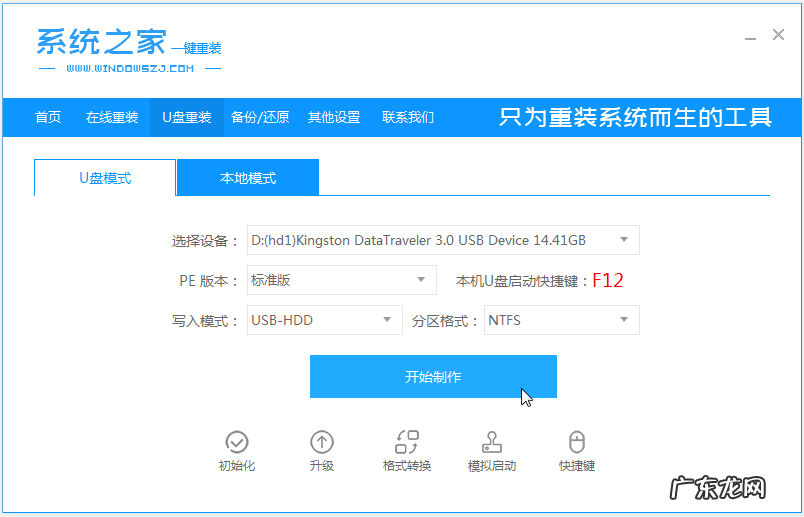
文章插图
2、选择你想要安装的系统 , 点击开始制作 。
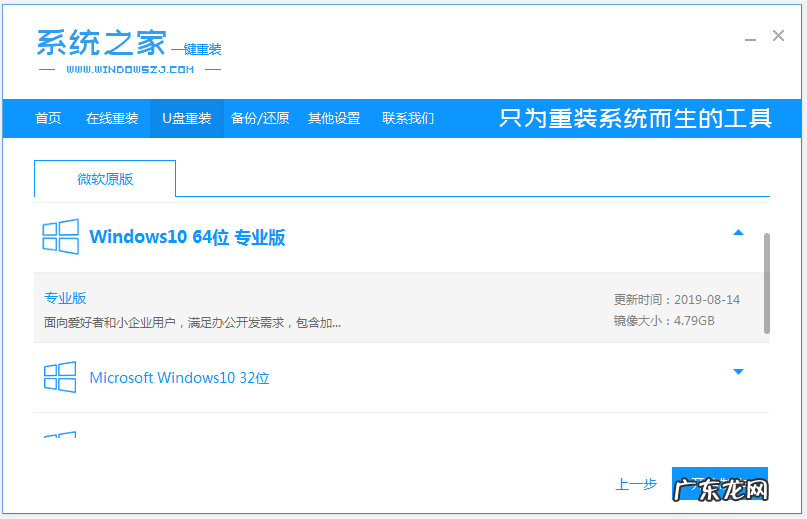
文章插图
3、等待启动盘制作完成后 , 可以预览下自己电脑对应的启动热键 , 确认后拔除u盘即可 。
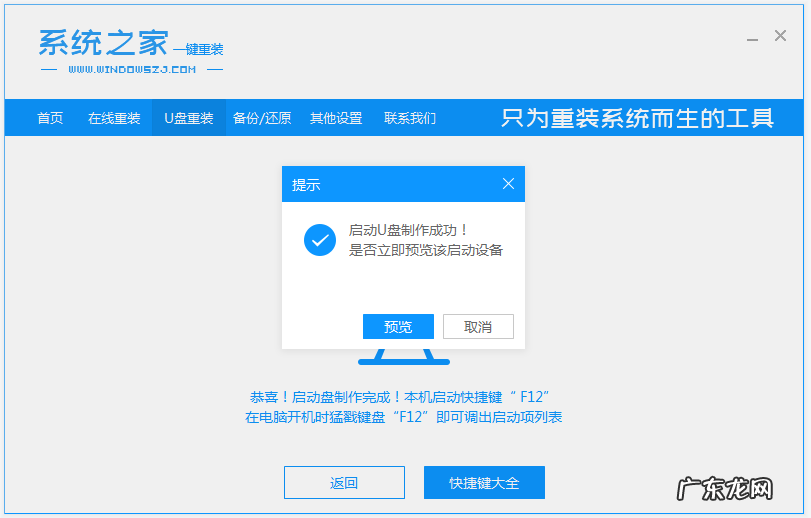
文章插图
4、把u盘启动盘插入要重装的电脑中 , 开机不断按启动热键进快速启动项 , 选择u盘启动项回车 。
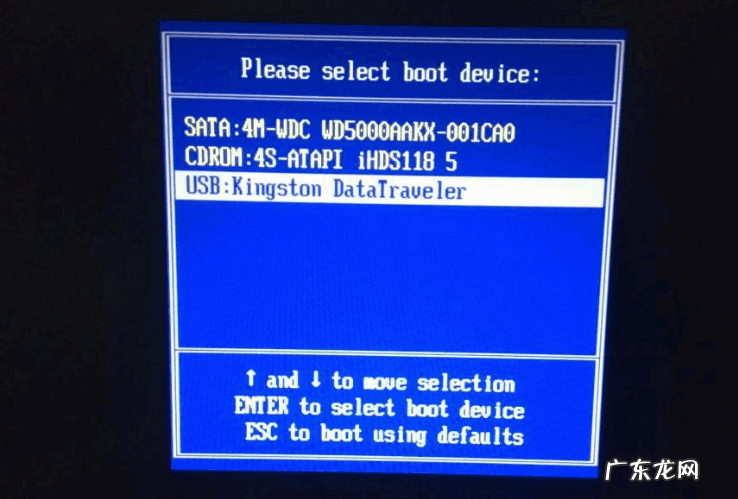
文章插图
5、进入PE选择界面 , 选择第1项PE系统进入 。

文章插图
6、打开系统之家装机工具 , 选择你要安装的系统 , 点击“安装” 。

文章插图
7、等待安装完成后 , 选择“立即重启” 。
【笔记本系统安装新系统】

文章插图
8、期间可能会重启多次 , 等进入到系统桌面后即表示安装完成 。 你的笔记本就可以使用新系统啦 。

文章插图
以上就是小编为大家整理的关于笔记本系统怎么安装的具体内容 , 有想要给自己的笔记本安装新系统的小伙伴快去试试吧 。
- 电脑上win11现在能安装嘛
- win10平板模式有什么用 win10系统安装教程图文演示
- 戴尔笔记本怎样恢复出厂设置 戴尔笔记本质量怎样
- 戴尔笔记本电脑包装清单 戴尔笔记本电脑包
- 电脑任务栏打不开怎么办 笔记本电脑打不开任务栏设置的解决方法教程
- nvidia显卡驱动安装教程 win10显卡驱动怎么更新的详细教程
- 华硕笔记本如何重装系统win10 华硕一键重装系统win10的步骤教程
- 深度系统u盘安装步骤 深度系统win10安装教程步骤
- win10自带一键重装系统 windows10系统怎么安装
- windows家庭版怎么安装 windows10家庭版安装教程
特别声明:本站内容均来自网友提供或互联网,仅供参考,请勿用于商业和其他非法用途。如果侵犯了您的权益请与我们联系,我们将在24小时内删除。
